Cara Menampilkan Biaya Transfer Antar Bank di Accurate Online
Dalam kegiatan operasional perusahaan, kadang kita perlu melakukan transfer uang antar rekening, misalnya dari rekening kas ke rekening bank, atau antar bank yang berbeda. Nah, biasanya saat melakukan transfer seperti ini, ada biaya admin atau biaya transfer yang dibebankan oleh bank.
Nah, kamu bisa catat sekaligus biaya transfer tersebut secara otomatis, tanpa perlu bikin jurnal manual lagi. Gampang banget, lho!
Yuk, kita bahas bareng cara menampilkan dan mencatat biaya saat melakukan transfer bank di Accurate Online!
Kenapa Biaya Transfer Perlu Dicatat?
Biaya transfer bank adalah beban operasional yang harus dimasukkan ke laporan keuangan perusahaan. Kalau kamu tidak mencatatnya, nanti:
- Saldo bank jadi tidak akurat
- Laporan laba rugi bisa keliru
- Sulit melacak pengeluaran secara aktual
Untungnya, Accurate Online udah nyiapin fitur ini, jadi kamu tinggal input dengan beberapa klik aja.
Cara menampilkan biaya transfer antar bank:
1. Buka menu transfer bank
- Masuk ke menu Kas & Bank lalu pilih Transfer Bank.
Fitur ini dipakai saat kamu ingin memindahkan dana antar akun kas/bank, misalnya dari rekening operasional ke rekening payroll, atau antar bank yang berbeda.
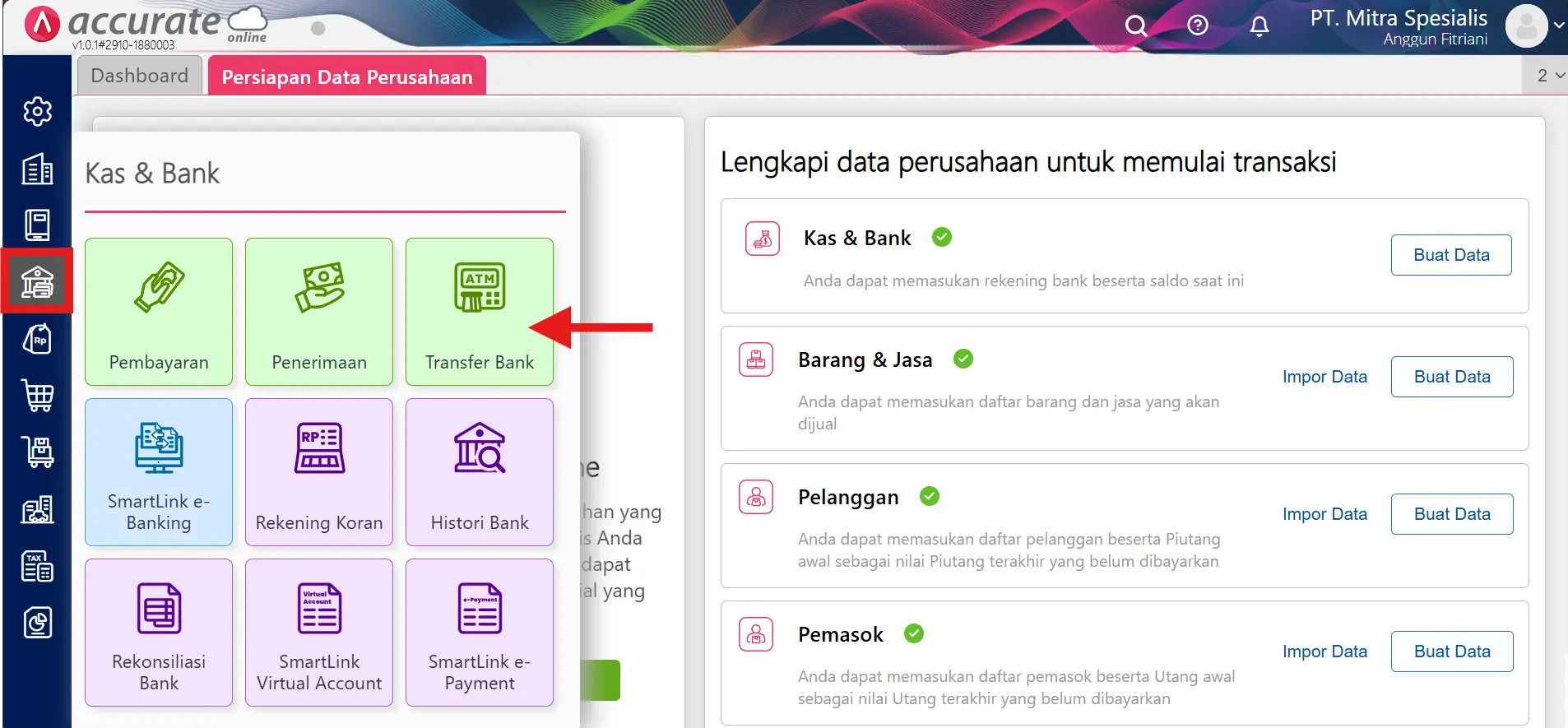
2. Isi data transfer uang
Di tab Transfer Uang, isi data seperti berikut:
- Tanggal: tanggal saat transfer dilakukan
- Dari Kas/Bank: rekening asal dana
- Ke Kas/Bank: rekening tujuan dana
- Nilai Transfer: nominal uang yang ditransfer (tidak termasuk biaya transfer)
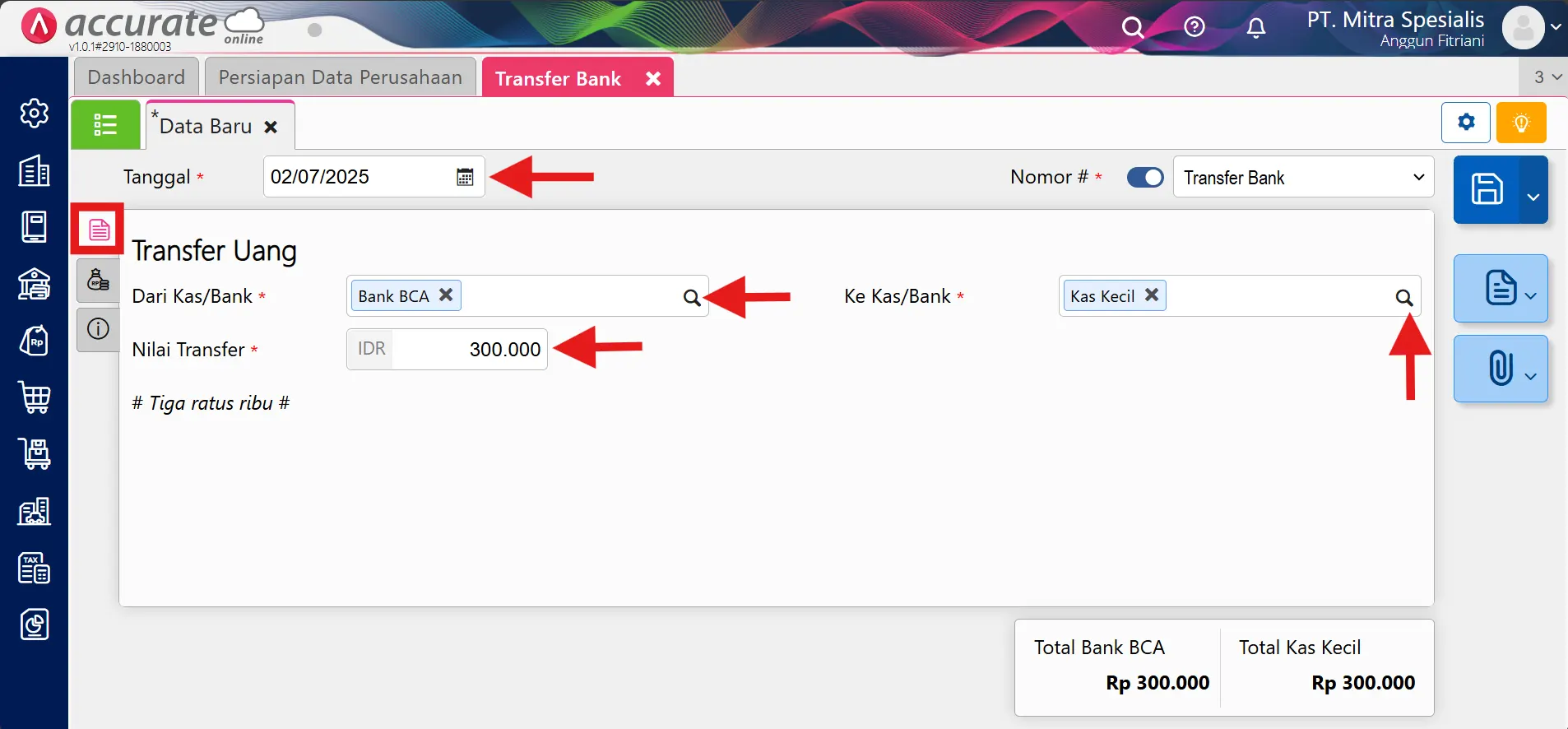
Pastikan akun kas dan bank-nya udah terdaftar dengan benar di daftar akun Accurate Online.
3. Tambahkan bitaya transfer
Setelah mengisi data transfer, sekarang waktunya kamu menambahkan biaya transfer:
- Klik tab Biaya Transfer di dalam form transfer bank
- Di sini kamu bisa menambahkan detail biaya yang dikenakan bank.
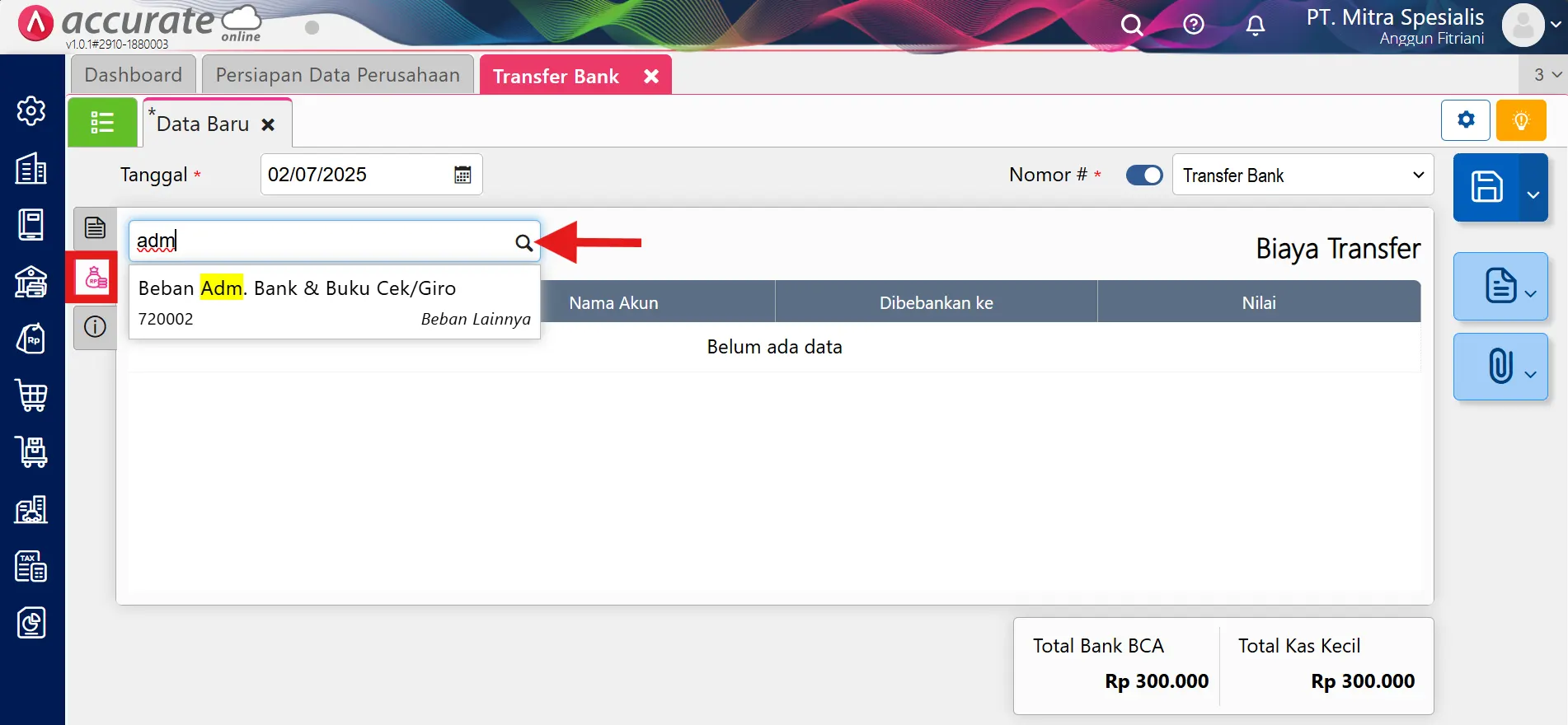
- Pada kolom Akun Perkiraan, silakan cari dan pilih akun beban seperti Biaya Admin Bank
- Di kolom Nilai, isi jumlah biaya yang dikenakan (misalnya Rp6.500)
- Lalu pada kolom Dibebankan ke, pilih mau dibebankan ke Bank Pengirim atau Bank Tujuan
Pilihan ini akan menentukan saldo mana yang akan dikurangi dengan biaya tersebut.
Kalau sudah, klik Lanjut untuk ke tahap selanjutnya.
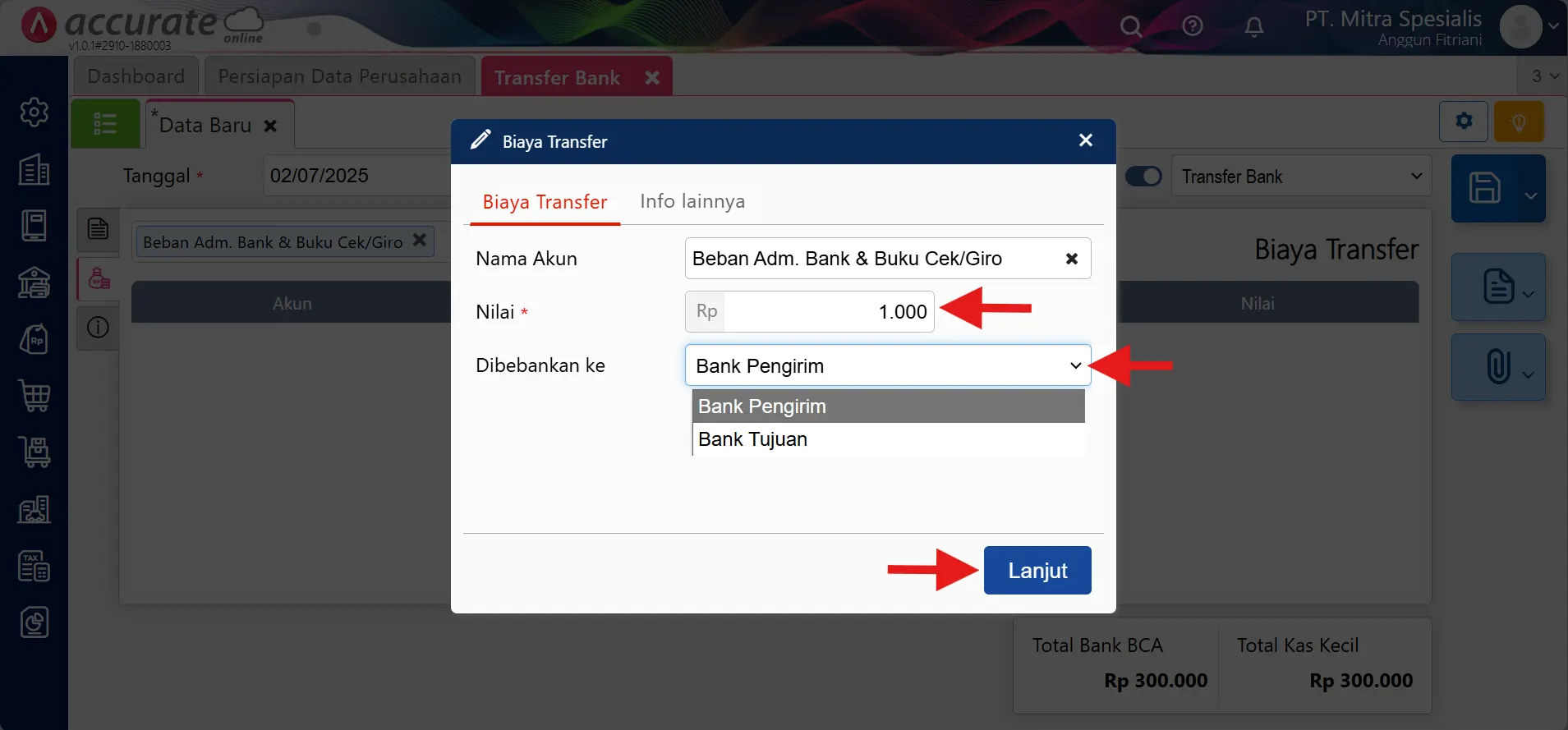
- Kalau semua sudah diisi dengan benar, baik transfer utama maupun biaya tambahannya, kamu tinggal klik Simpan. Sistem akan langsung memproses dan membuat jurnal otomatis dari transaksi tersebut.
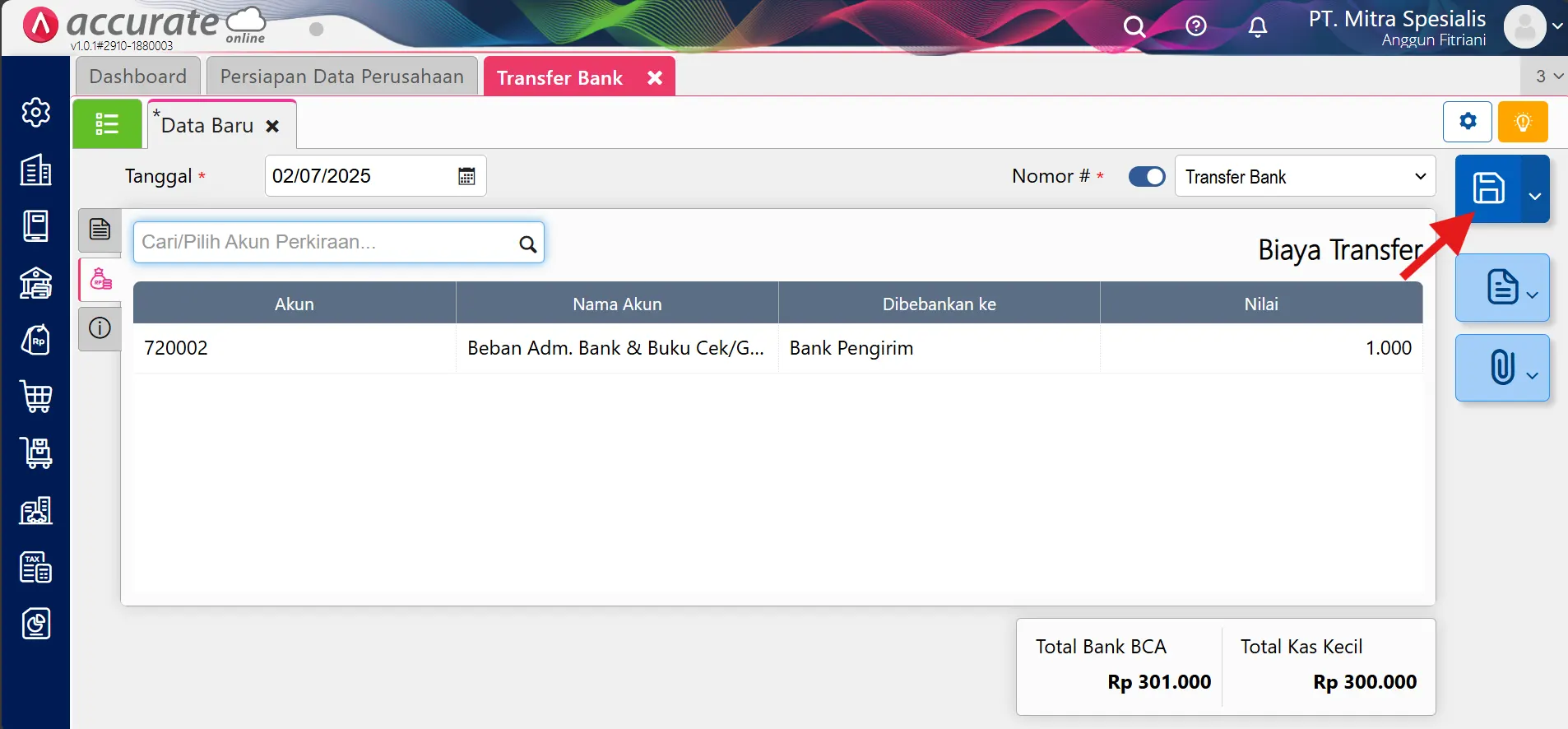
Cara melihat jurnal dari transfer bank
1. Buka daftar transaksi
- Klik icon tabel berwarna hijau (daftar transaksi)
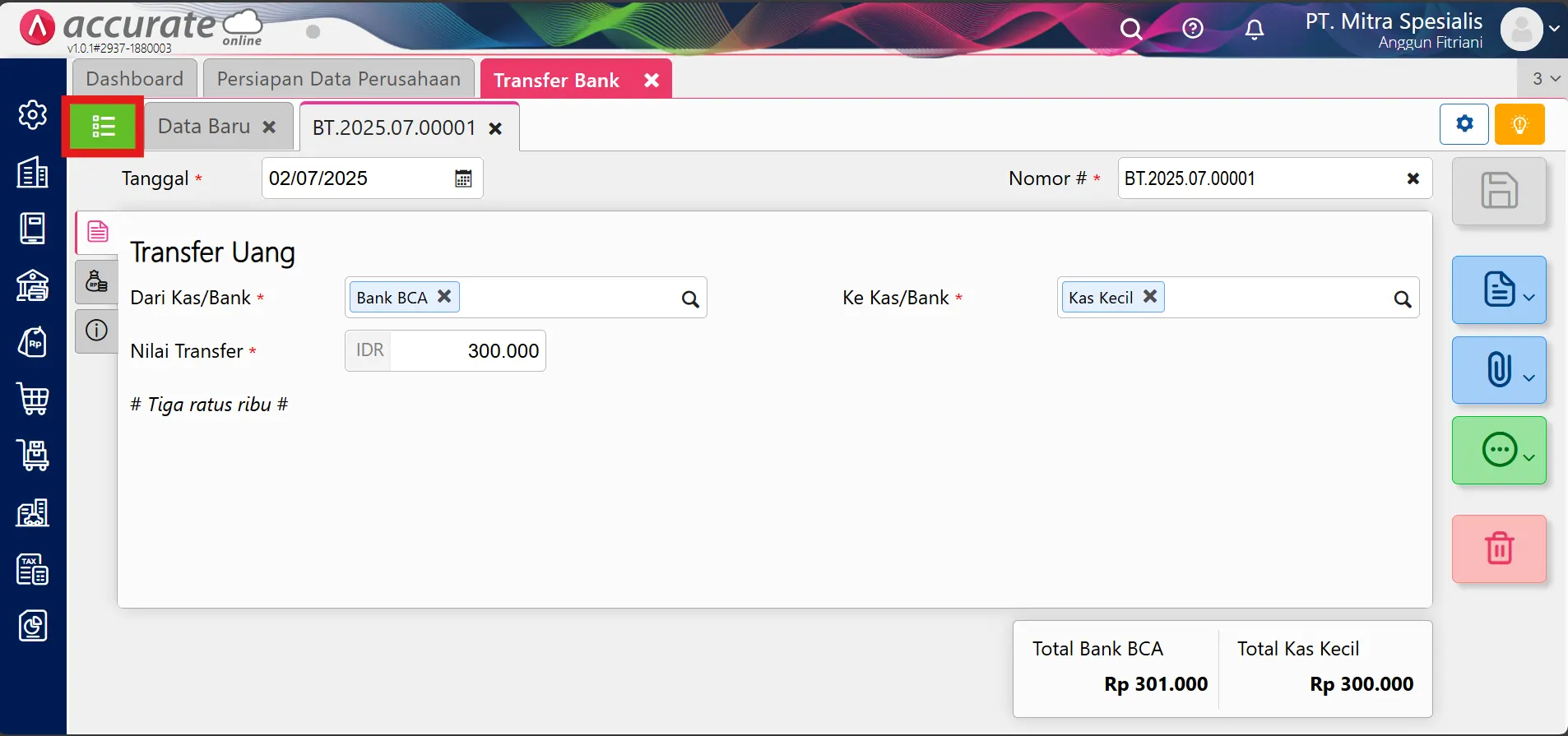
- Cari transaksi transfer bank yang tadi kamu buat
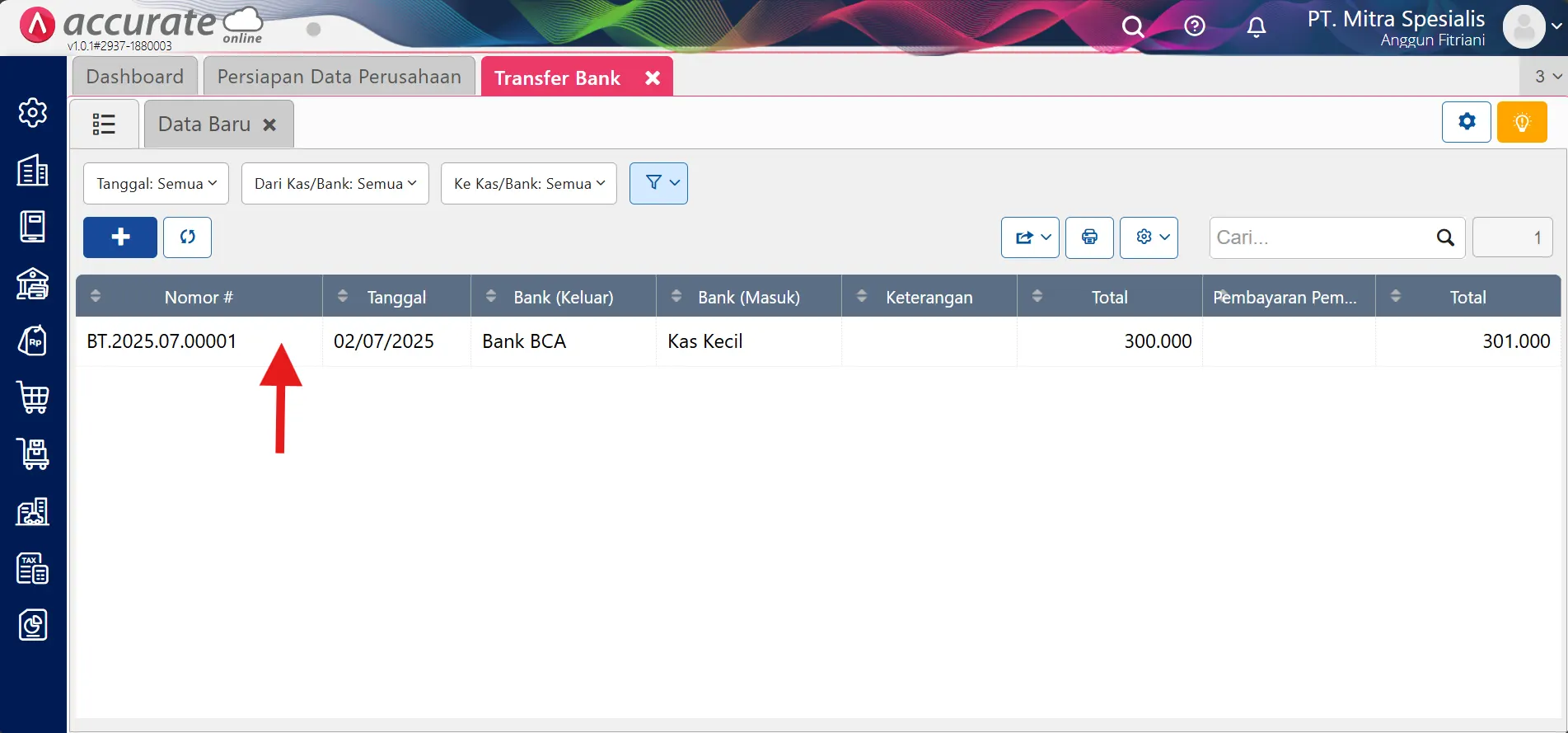
2. Lihat detail jurnal
- Klik Lain-lain dan pilih Rincian Jurnal.
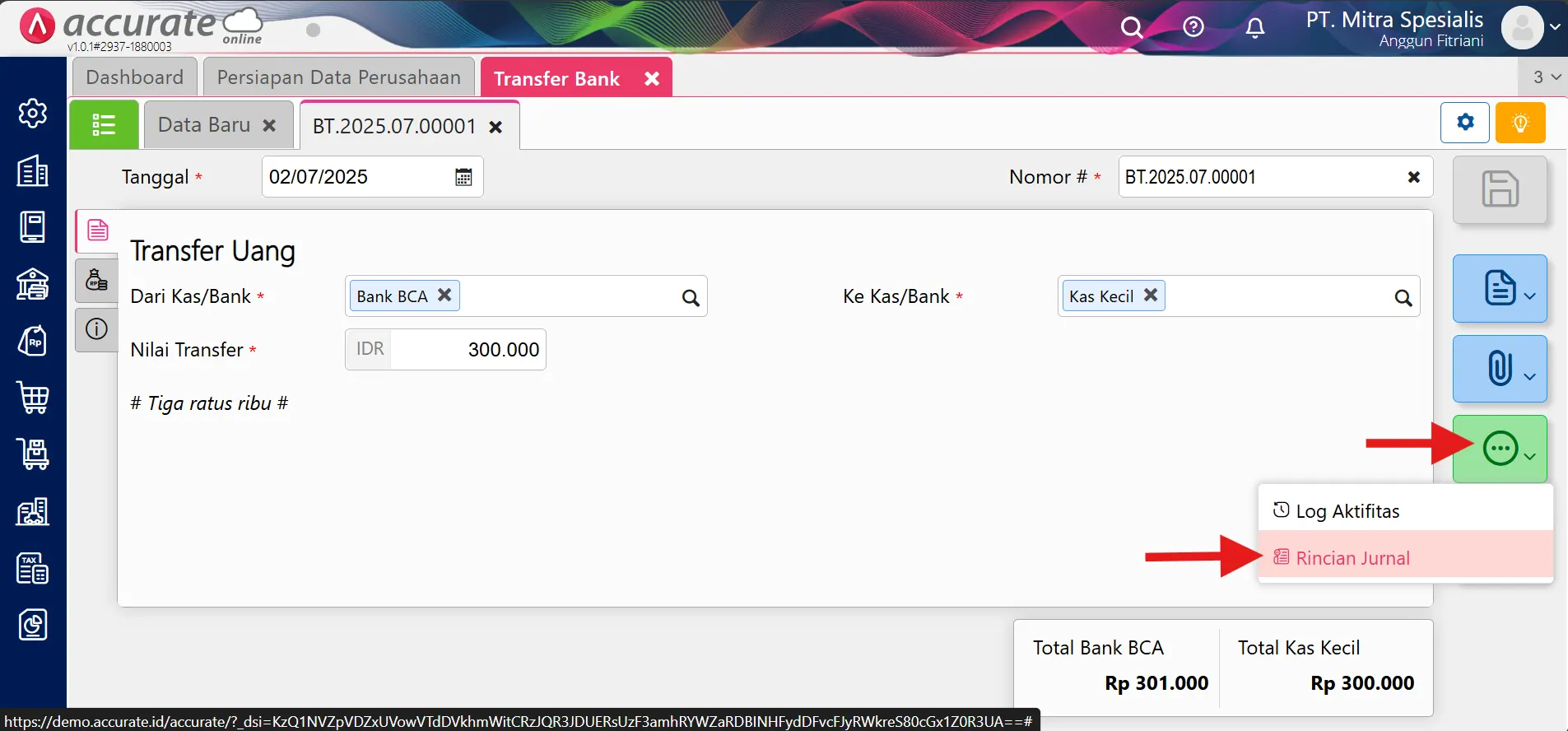
- Kamu akan lihat entri jurnal yang terbentuk secara otomatis, termasuk:
- Pengurangan di akun bank pengirim
- Penambahan di bank penerima
- Beban biaya transfer (jika ada)
- Pajak atau PPh (jika ada dan relevan)
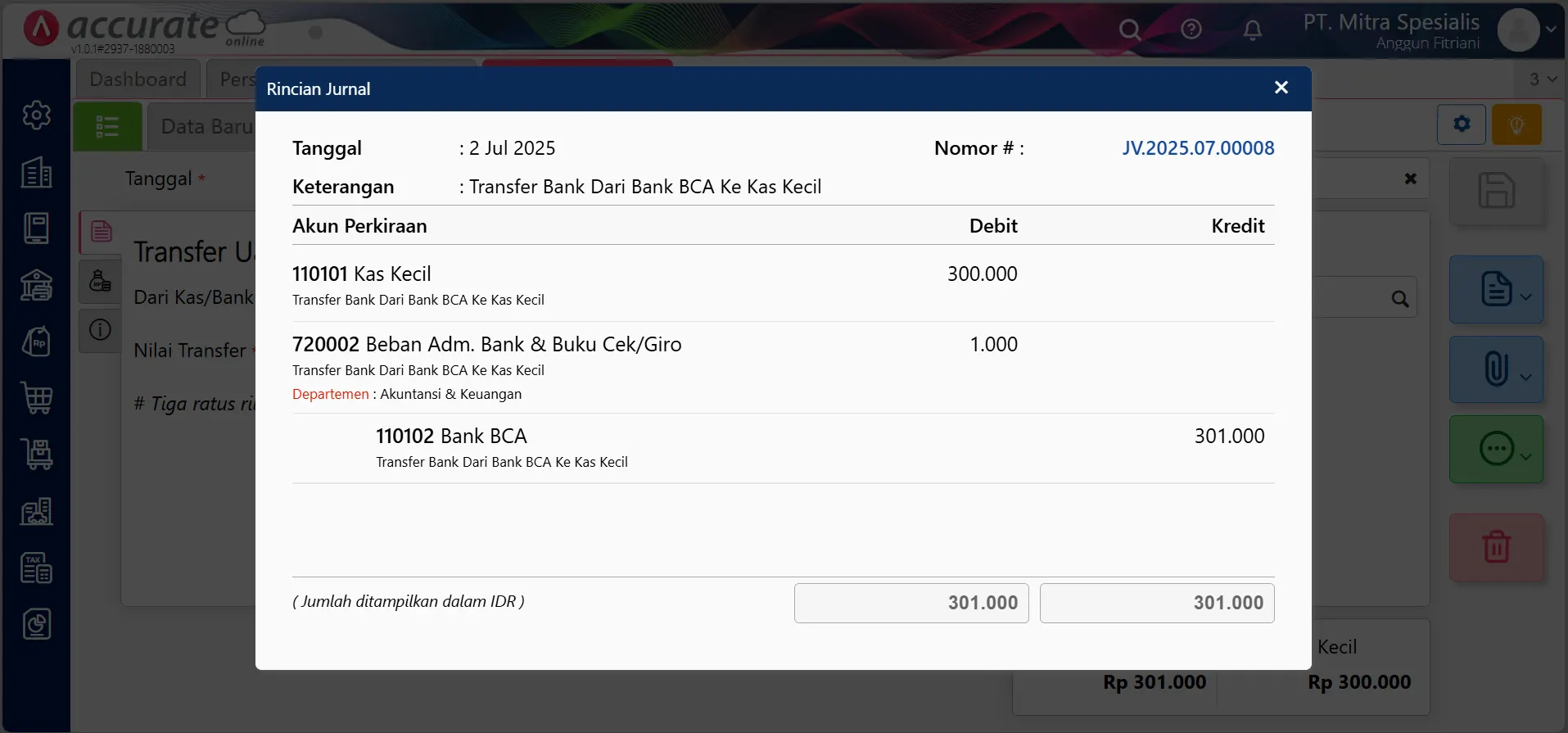
Fitur ini bikin kamu tidak perlu input manual di jurnal umum lagi, karena semuanya udah otomatis dari modul transfer bank.
Video tutorial
Panduan tertulis di atas akan lebih lengkap kalau kamu tonton videonya juga.